| Les Textures de déplacement à l'aide
d'UVMapper Pro
|
|
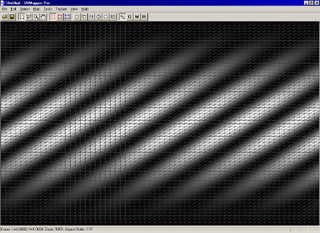 |
J'ai créé
quelques textures de déplacements qui peuvent être utlisé dans ce
tutoriel et que vous pouvez télécharger
à partir d'ici (156K). Démarrez UVMapper Pro et sélectionnez
File->New Model->Sphere. Comme la texture de déplacement
utilisée ici est carré, changez les divisions verticales à 64 (idem
pour les horizontales) et appuyez sur OK. Lors de
l'utilisation de textures de déplacement il est préférable de
trianguler d'abord le modèle pour éviter les problèmes des facettes
en dehors des plans, donc appuyez sur la touche "t" afin de
trianguler votre modèle. Sélectionnez Texture->Load afin de
charger combo.bmp (que vous trouverez dans le fichier compressé
téléchargé ci-dessus) en fond d'écran de travail. J'ai créé
cette texture appliquant une rotation de 45 degrées à une vague
sinusoïdale(diagwave.bmp) et en multipliant celle-ci dans Photoshop
par une vague sinusoïdale verticale(vsinwave.bmp). Les deux
sont inclus dans le fichier compressé. |
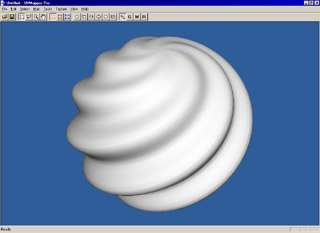 |
Appuyez sur la touche de Tabulation pour avoir
une vue 3D et sélectionnez Tools->Vertices->Displace.
Uitlisez les valeurs par défaut à l'exception du max offset que vous
allez placer à 0.4 unités. Les lignes verticales sur la
partie noire de la carte seront
affichées par le min offset alors que celles dans la partie
blanche utiliseront le max offset. Après avoir utilisé l'outil de déplacement des verticales
(the displace vertices tool), nous avons besoin de lissé le modèle car
les facettes ont toute bougé. Pour cela, il suffit de sélectionner
Tools->Normals->Smooth et d'utiliser un angle de lissage de
180 degrees. Sélectionnez View->Texture afin de ne plus
voir la texture de déplacement sur le modèle et
votre écran devrait vous montrer quelque chose comme cela. Exportez tout
simplement votre modèle et chargez le dans votre programme de calcul
3D favori. C'est aussi simple que cela. |
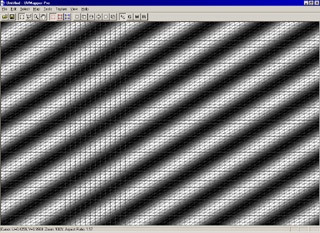 |
Maintenant sélectionnez File->New
Model->Torus, Changez la division verticale pour 64 et pressez
OK. Sélectionnez Tools->Facets->Triangulate et pressez
YES (Même effet que si vous appuyiez sur la touche "t" de votre clavier.) Appuyez simultanément sur
Ctrl et "b" et chargez diagwave.bmp en fon d'écran
de travail. Notez que la texture de déplacement
suit la même direction que les diagonales des facettes
du modèle. Les résultats seront encore meilleurs avec une texture
de déplacement. Si vous utilisez un modèle où les textures sont
inversées, vous pouvez toujours renverser la texture de déplacement
de façon horizontale ou verticale dans UVMapper en pressant simultanément les
touches Shift(Option) Ctrl et "u" ou Option Ctrl et
"v" (commandes qui se trouvent également dans le menu
Texture). |
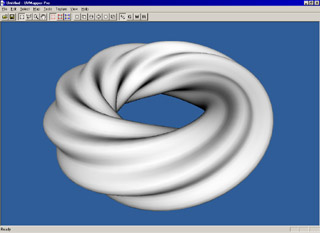 |
Appuyez sur la touche de Tabulation pour
afficher une vue 3D et sélectionnez Tools->Vertices->Displace. Utilisez les valeurs par
défaut et placez le max offset to
0.4 unités. Lissez le modèle en sélectionnant Tools->Normals->Smooth et utilisez
un angle de lissage de 180 degrées. Si
le fichier de texture est affiché, sélectionnez View->Texture
dans le menu pour désactiver cette option. Exportez le modèle
et lancer le calcul dans votre modeleur favori. |
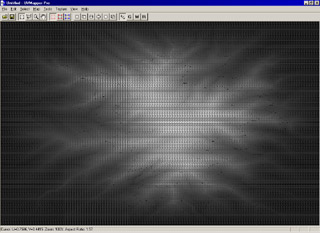 |
Vous pouvez aussi créer ainsi des terrains avec
reliefs à partir de cartes de déplacement. Sélectionnez
File->New Model->Plane dans le menu principal. Utilisez 128 pour
la largeur, la hauteur et
pour chacune des divisions (Si vous avez un ordinateur puissant,
vous pouvez augmenter ces réglages jusqu'à 256 pour obtenir de meilleurs résultats). Appuyez
sur "t" pour trianguler le plan. Appuyez sur Ctrl+b pour
charger le fichier terrain.bmp en fond d'écran de
travail. |
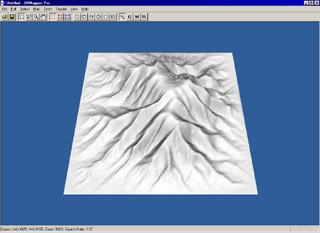 |
Appuyez sur la touche de Tabulation pour
afficher la vue 3D. Sélectionnez Tools->Vertices->Displace dans le
menu principal et utlisez 32 pour le max offset (64
si vous utilisez un plan de dimension 256 x 256). Sélectionnez Tools->Normals->Smooth
et lissez en utilisant un angle de lissage
de 180 degrées. Exportez votre modèle dans votre
modeleur. (Je pense que vous commencez à comprendre.) |
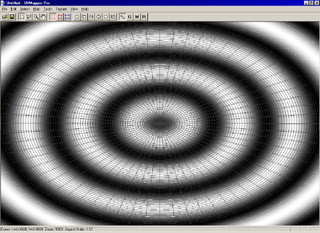 |
Nous allons utiliser cette fois-ci un
cylindre. Utilisez les réglages par défaut à l'exception de 1
pour les divisions de hauteur (height), 64 pour les divisions de
dessus (top) et 0 pour les divisions de fond (bottom), notez que ce
calcul peut prendre quelques secondes - ici sur mon PII-300 à peu
près 45 secondes. Utilisez le rectangle de sélection pour
entourer les cotés et le fond du cylindre et appuyez sur la touche
Suppr pour enlever ces facettes. Maintenant sélectionnez le
tout (CTrl+a) et appuyez sur '=
' pour étendre à son maximum la
sélection. Appuyez sur Entrée pourenregistrer les modifications. Chargez le fichier
radial.bmp dans la fond de votre écran de travail.
Puisque le déplacement se fait le long des lignes
en cercle, je ne pense qu'une triangulation soit cette fois-ci
nécessaire. |
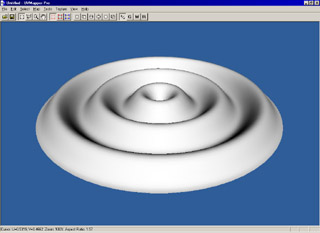 |
Appuyez sur la touche de Tabulation pour
afficher une vue 3D. Sélectionnez Tools->Vertices->Displace et utlisez cette fois
un offset de 0.2. Sélectionnez Tools->Normals->Smooth et lissé
suivant un angle de 180 degrées. Soyez
bien sûr(e) que View->Texture est cochée et votre écran
devrait maintenant afficher quelque chose ressemblant à celui-ci. |
 |
Cette méthode est
valable pour tous les modèles ayant des coordonnées de texture, pas
seulement pour des primitives d'UVMapper. Ici, vous voyez une
pomme modélisée et dont les lignes ont été déplacées en utilisant le
fichier diagwave.bmp. Je ne sais pas comment se comporte cette
technique avec les formes cibles car celles-ci ont tendance à bouger
les facettes de plus de 4 cotés hors du plan. Toutes les
lignes peuvent très bien ne plus se retrouver ainsi dans le même
plan - un crash assuré pour les programmes de modélisation.
J'aimerais beaucoup entendre parler de vos expériences en termes de
textures de déplacement, que ce soit des succès ou non.
N'hésitez surtout pas à me contacter en utilisant le lien
"contactez-moi" ci-dessous.
Il est temps maintenant
pour vous de partir à la
découverte...
|

